Cum de a conecta tableta la un computer
Toți proprietarii de tablete, de a vizita mai devreme sau mai târziu, o idee cum să vă conectați tableta la un computer. Acest lucru poate fi util in mai multe scopuri: pentru a copia orice fișiere; descărca muzică sau filme; instala noi programe, etc.
Tableta fără conectarea la un PC desktop pentru o lungă perioadă de timp nu poate funcționa.

În primul rând, dacă pur și simplu nu înțeleg cum de a conecta tableta la PC, aveți nevoie să citiți instrucțiunile, ca și diferitele modele de tablete se pot conecta în moduri diferite.
Pentru unele tablete pentru a se conecta la computer poate avea nevoie de un program special. Altele pot, de exemplu, să fie conectat prin intermediul conexiunii USB. Unele modele de tabletă se pot conecta la un PC prin Wi-Fi sau Bluetooth.
În cazul în care o parte nu este instrucțiunile, puteți vedea discul inclus cu tableta, în plus față de conducătorul auto, acesta poate fi direcția în care este scris modul de a conecta tableta la un computer.
Dacă nu există nici un disc, puteți descărca site-ul web al producătorului tabletei.
1. Procedura pentru conectarea tabletei la un computer prin USB.
Acest mod vă permite să utilizați tableta ca unitate externă: copia și muta fișiere de la un dispozitiv la altul, instalați aplicații direct de pe tableta la un calculator jurnalele, sistem de vizualizare.
1.1. Presetare.
Made o dată: în „Setări“ selectați „Pentru dezvoltatori“, sub „pentru Debugging USB“ și activare depanare.
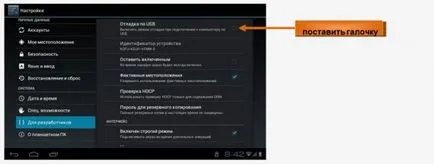
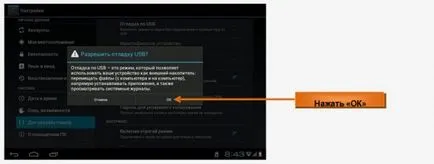
1.2. Conectați cablul USB la conectorul de pe tabletă și un port USB de pe computer.
Pe computer, mesajul „Found New Hardware“ și se va cere să-l instalați, dar toți pașii de instalare trebuie efectuate pe tabletă (computerul ar trebui să închidă ferestrele cu sugestii de căutare driver pentru noul dispozitiv prin apăsarea butonului „Cancel“). Înainte de această nouă unitate va apărea pe computer încă nu va fi disponibil:
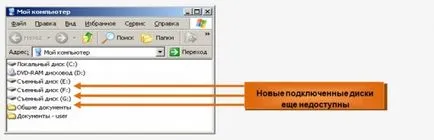
1.3. Accesul la dispozitivul card SD Android.
Pe placa în partea de jos a ecranului, faceți clic pe conexiunea USB pictograme poyavshiesya, selectați „USB-conexiunea este stabilită“ și faceți clic pe „Enable USB-drive.“
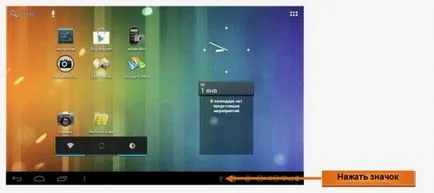
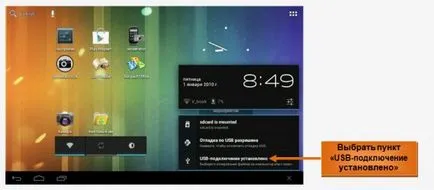
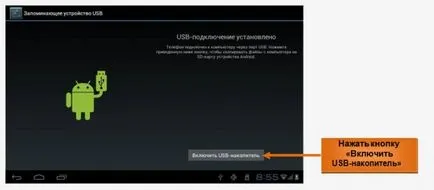
Notă: Pentru USB-drive este activat, unele au utilizat aplicația de tabletă se va opri și ar putea să nu fie disponibile până când dezactivați USB-drive.
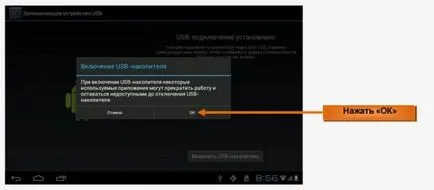
2. Lucrul cu tableta în modul USB-drive.
După ce toți pașii de mai sus, puteți lucra cu tableta ca unitate USB- extern prin intermediul calculatorului. În acest caz, sunt disponibile toate datele de pe disc de stocare a tabletei numai prin intermediul calculatorului. Acest mod vă permite să mutați fișiere (între computer și tabletă) în mod direct a instala aplicații de pe computer, tabletă jurnalele de sistem de vedere.
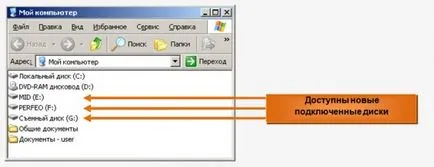
Pentru a reveni la modul de acces tableta de stocare pe disc printr-o interfață comprimat va trebui să-l dezactivați mai întâi modul USB-drive.
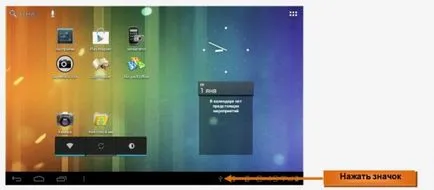
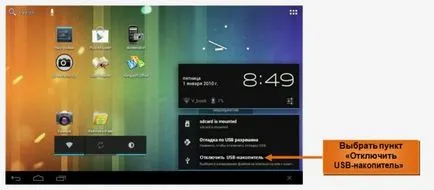
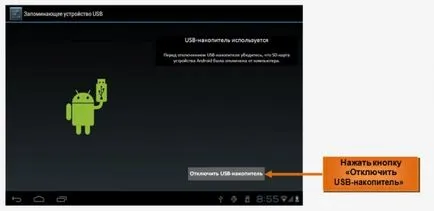
3.Bezopasnoe deconectați tableta de la computer.
Înainte de a opri tableta de la computer, asigurați-vă că dispozitivul Android SD card a fost deconectat în mod corespunzător de la calculator, așa cum este descris mai jos.
În condiții de siguranță a scoate dispozitivul Android SD-card.
Apăsați partea de jos a computerului pictograma „Safely Remove Hardware“, și opriți toate tableta din unități de calculator.

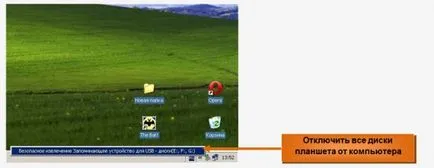
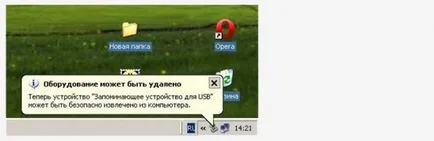
Important: atunci când mesajul „Safe Remove Hardware pentru a“, puteți deconecta cablul USB de la tabletă.
4.Punkt setările meniului „baterie“.
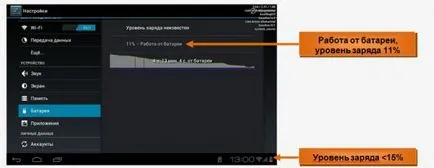
Afișează nivelul de încărcare al bateriei unității (procente) este dacă informațiile de încărcare de la rețea sau placa de lucru a bateriei. Pe ecranul tabletei în colțul din dreapta jos al pictogramei „Acumulatorul“ afișează nivelul de încărcare sub formă de umplere a bateriei albastru dacă nivelul de încărcare este mai mică de 15%, culoarea este portocalie.
Legate de intrări în secțiunea
- Ce ar trebui să fac în cazul în care computerul nu vede placa? Sfaturi utile.

- calculator comprimat pentru copii. Cele mai bune modele și prețuri.
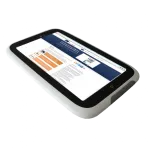
- Cum de a alege un calculator comprimat. consiliere și îndrumare necesară.

- Cum de a alege un comprimat de calitate. Ce să caute atunci când cumpără.

- Nu încarcă bateria laptop - soluție

- Ca joystick-ul conectat la computer prin USB, Xbox 360 și PS2 (PS3)

- Ceea ce este considerat cel mai puternic calculator din lume.

- Blocare calculator - refuza accesul la sistem de exterior

- Cum să se conecteze la un monitor de calculator

- Calculatorul nu vede unitatea hard disk. Ghid pentru a rezolva problema.
